消費電力が低く、サーバー使いに最適なNUCですが、少々癖がある部分がありCentOSをインストールするまでにいろいろ苦労しました。そのうちの一つがBIOSが起動しないというものです。
そもそもこのIntel NUCはWindows 10 などのデスクトップ用OSをインストールして使用することが想定されており、いわゆる一般的なUEFIブートとなっています。
ですので、これにLinuxやESXiなどを入れたい場合はUEFIブートをオフにしたり、BIOSの設定でOSをWindowsからLinuxに変更してあげる必要があります。
そこでPS4のHDMIケーブルを引っこ抜いてテレビと接続し、NUCにさして起動したのですが、F2を押してもBIOSの画面に進みません。
そのまま行けそうかとおもいきや
CentOSのインストーラをSDで用意していましたので、インストーラをさして起動すると、インストール画面には進みます。
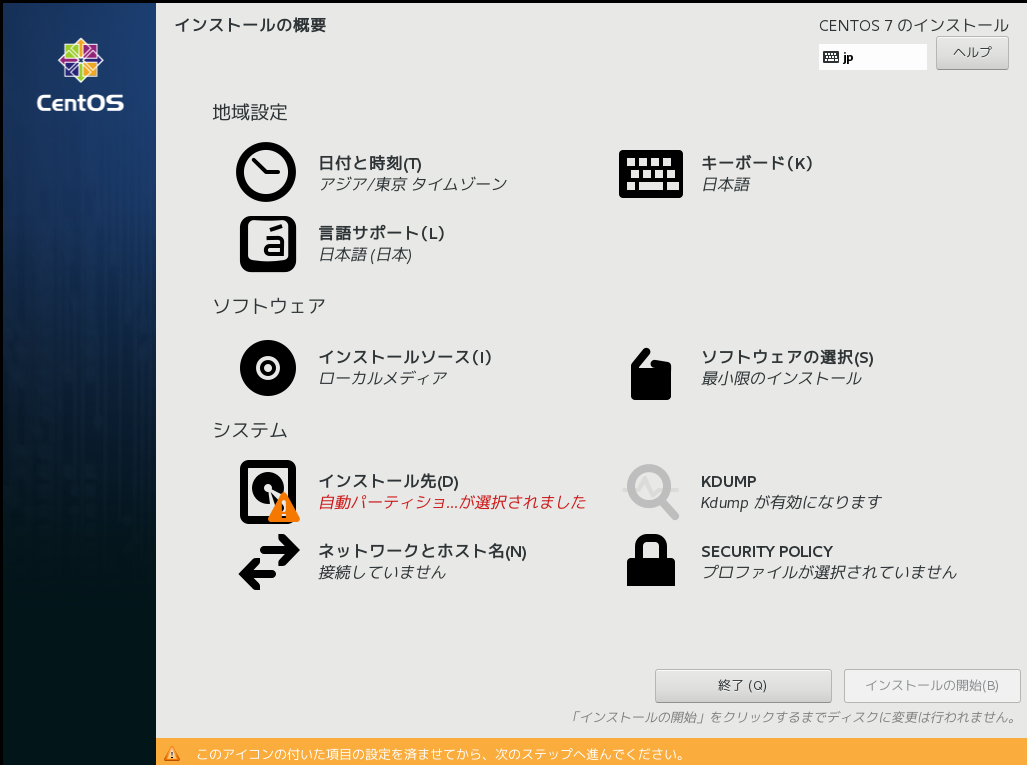
しかし上で上げたUEFIの無効化やOSの選択を行っていない場合、この後のインストール中となった画面から先へはなかなか進まなくなってしまいます。
解決策
インテルの公式ページに記載があります。
1024×768 の解像度をサポートしていない HDMI モニターまたは HDTV を使用している場合、F2 キーを押すと、インテル®ビジュアル BIOS のセットアップにアクセスできないことがあります。
Intel NUC を、ダウンロード・センター から最新の BIOS バージョンに更新します。
https://www.intel.co.jp/content/www/jp/ja/support/articles/000005847/intel-nuc.html
このように書いてあります。
一見BIOSを更新すれば大丈夫なのか?と思いますが、私の環境ではBIOSを最新( バージョン: 0065 )に上げてもだめでした。
そこで、手元にあった古いディスプレイにVGAケーブルで接続すると、無事BIOS画面にアクセスできました。
まとめ
今回感じたのは、やはりハードには相性というものがあり、一筋縄ではいかないなぁということでした。
あと、トラブルシューティングしていろいろ調べているときに、このNUCに関するトラブルシューティングのツールが用意されていることを見つけました。
その名も「起動しないウィザード」笑
これいろいろなパターンの問題に対して網羅的に対策を提示してくれるので、結構便利そうです。(私は結局使いませんでしたが・・・)

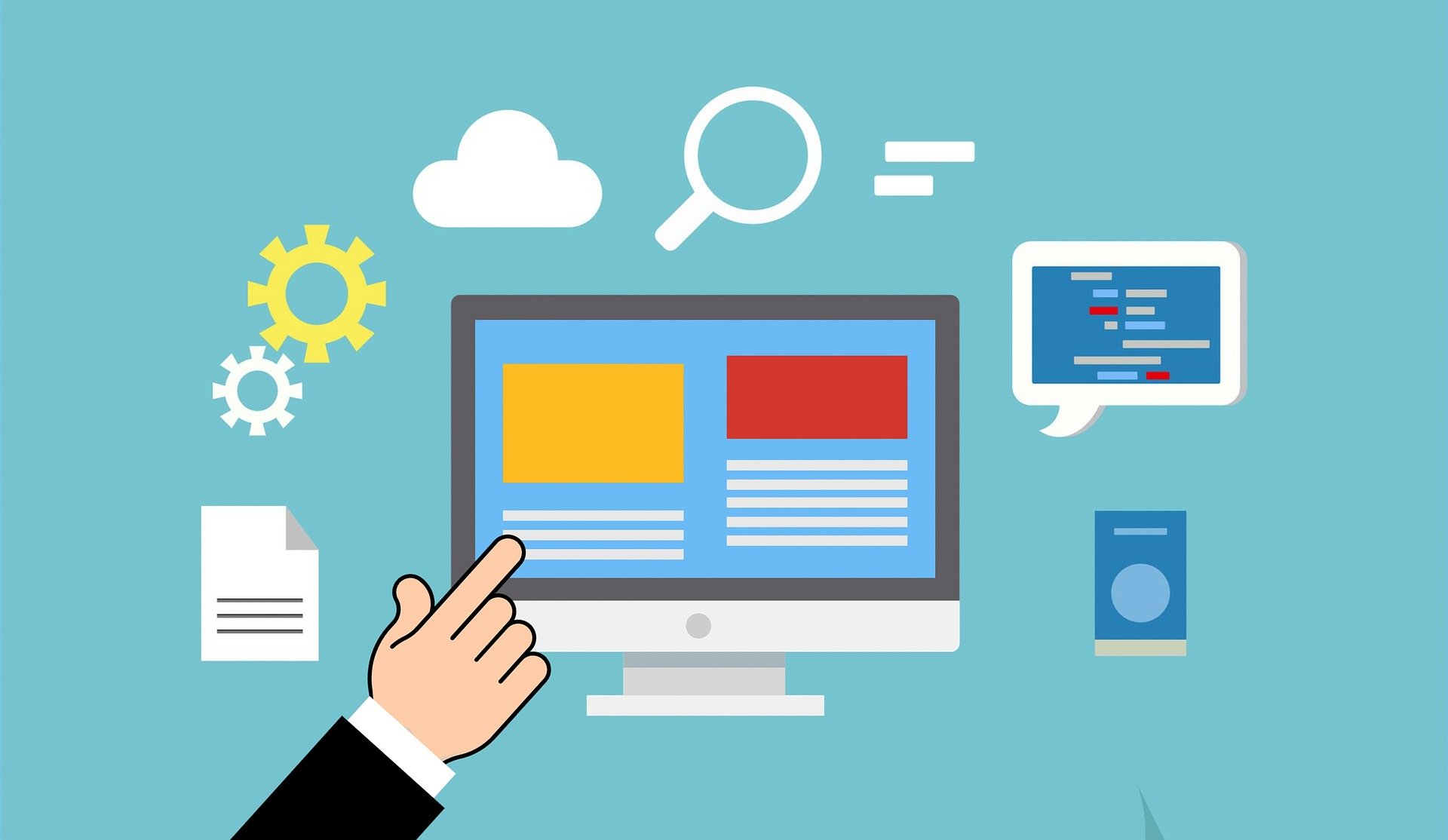

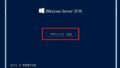
コメント